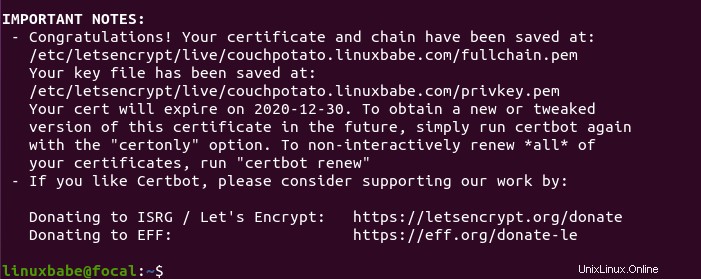Este tutorial le mostrará cómo instalar CouchPotato en Ubuntu. CouchPotato es una herramienta gratuita y de código abierto (GPL3) para descargar automáticamente las próximas películas. Periódicamente busca películas en Usenet y sitios de torrents, y una vez que están disponibles, las descarga automáticamente con el cliente de Usenet o el cliente de torrents que haya elegido. Usaremos el cliente torrent Deluge como ejemplo.
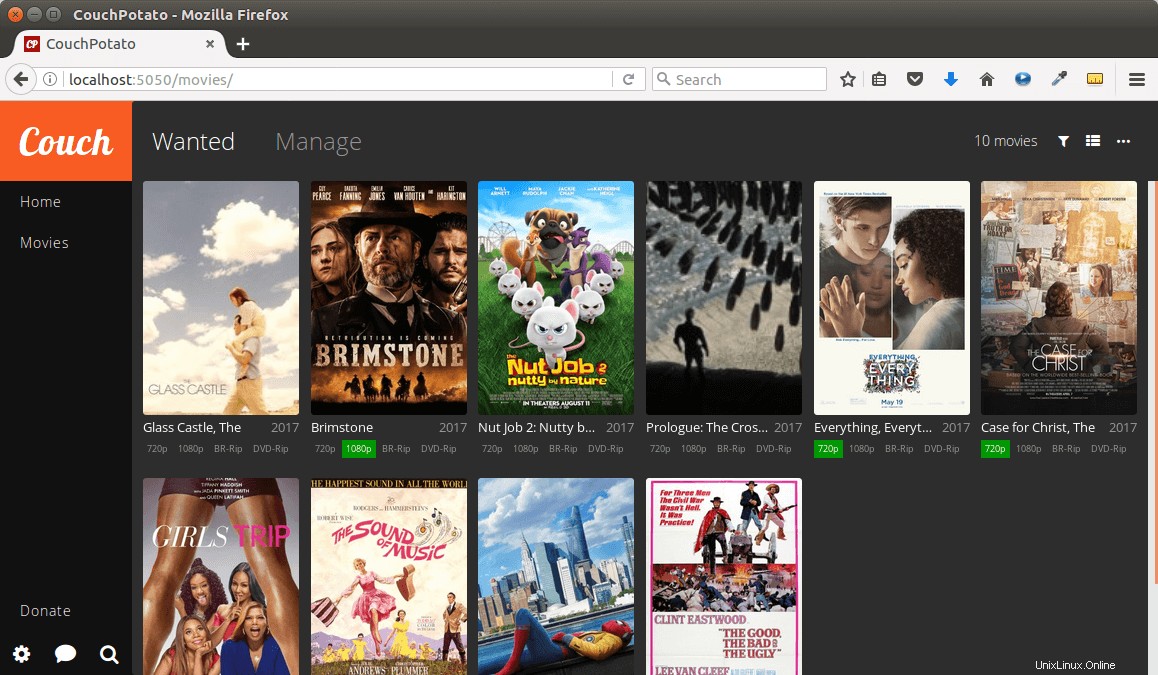
Características de CouchPotato:
- Una interfaz web intuitiva
- Le permite elegir la calidad de la película
- La posibilidad de cambiar el nombre de las películas descargadas
- descargar subtítulos
- Una extensión de navegador para agregar películas fácilmente a través de imdb.com
- Admite muchos rastreadores públicos y privados (RARBG, ThePirateBay, SceneTime, TorrentBytes, etc.)
- Admite transmisión, qBittorrent, rTorrent, Deluge, uTorrent.
- Admite muchos indexadores de Usenet y clientes de Usenet (Sabnzbd, CouchPotato)
Ahora veamos el proceso de instalación.
Cómo instalar CouchPotato en un servidor/escritorio Ubuntu
Primero, abra una ventana de terminal e instale Python y LXML.
sudo apt install python python-lxml
Luego instale la última versión de pyOpenSSL. (Si usa Ubuntu 20.04, no necesita hacer esto).
sudo apt install python-pip sudo pip install --upgrade pyopenssl
Cambiar directorio a /var/lib/ .
cd /var/lib/
Instale Git y clone el repositorio de CouchPotato en Github.
sudo apt install git-core sudo git clone https://github.com/CouchPotato/CouchPotatoServer.git
Ahora CouchPotato se descarga en el directorio /var/www/CouchPotatoServer . Para iniciar el servidor CouchPotato, ejecute el siguiente comando.
python2 /var/lib/CouchPotatoServer/CouchPotato.py
Crear una unidad de servicio de Systemd para CouchPotato
Es un inconveniente usar el comando anterior para iniciar y detener el servidor CouchPotato. Podemos usar systemd en su lugar. Presiona Ctrl+C para detener el servidor CouchPotato.
Para que CouchPotato se inicie automáticamente en el momento del arranque, necesitamos copiar el archivo de servicio systemd.
sudo cp /var/lib/CouchPotatoServer/init/couchpotato.service /etc/systemd/system/couchpotato.service
Luego edite el archivo.
sudo nano /etc/systemd/system/couchpotato.service
Busque la siguiente línea:
ExecStart=/var/lib/CouchPotatoServer/CouchPotato.py
Cámbialo por:
ExecStart=python2 /var/lib/CouchPotatoServer/CouchPotato.py
También cambie el valor de User y Group de couchpotato a su propio nombre de usuario y grupo como se muestra a continuación.
User=linuxbabe Group=linuxbabe
Guarde y cierre el archivo. Inicie el servicio.
sudo systemctl start couchpotato.service
Y habilite el inicio automático en el momento del arranque.
sudo systemctl enable couchpotato.service
Comprueba su estado.
systemctl status couchpotato.service
Como puede ver, está activo (en ejecución).

Ejecutar el asistente de configuración
Si instaló CouchPotato en una computadora Ubuntu local, ingrese http://127.0.0.1:5050/wizard/ en la barra de direcciones del navegador web para iniciar el asistente de configuración. Si instaló CouchPotato en un servidor Ubuntu remoto, debe configurar un proxy inverso con Nginx o Apache para acceder a la interfaz de usuario web, que se explica más adelante en este tutorial.
En el asistente de configuración, puede establecer un nombre de usuario y una contraseña para proteger la interfaz web de CouchPotato. También tiene la opción de habilitar un tema oscuro.
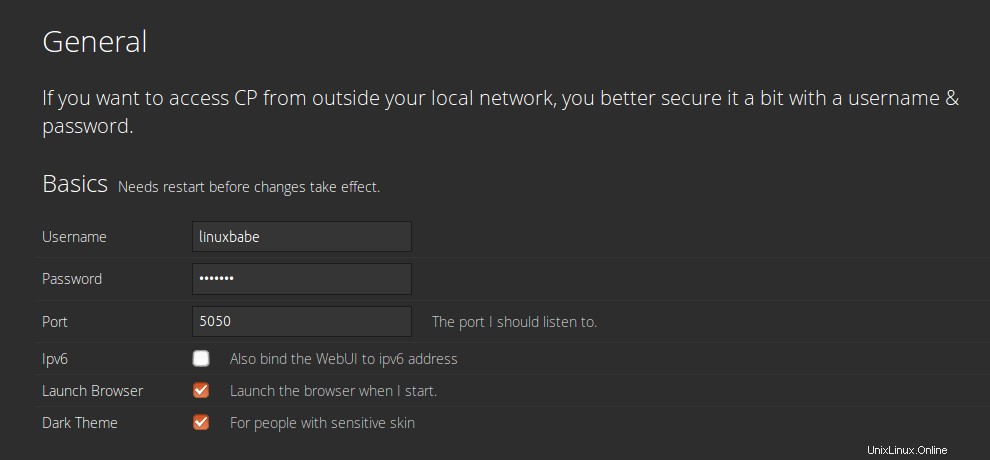
A continuación, debe seleccionar la aplicación de descarga.
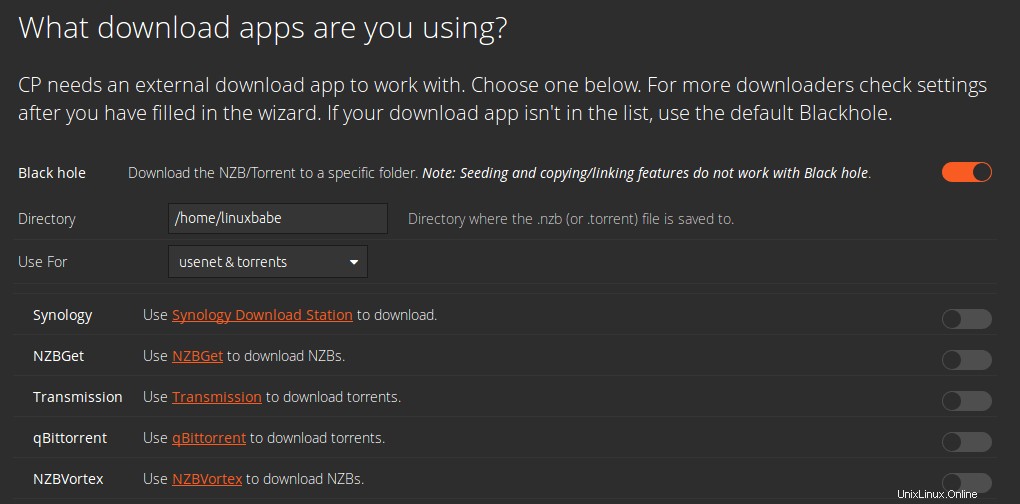
Si desea descargar películas y programas de televisión en Usenet, debe seleccionar un cliente de Usenet como NZBGet. NZBGet por defecto escucha en el puerto 6789, así que ingrese localhost:6789 en el campo Host, luego ingresa la contraseña.

Y si desea descargar películas y programas de televisión de sitios de torrents, debe seleccionar un cliente de torrents. En este tutorial, elijo el cliente torrent Deluge.
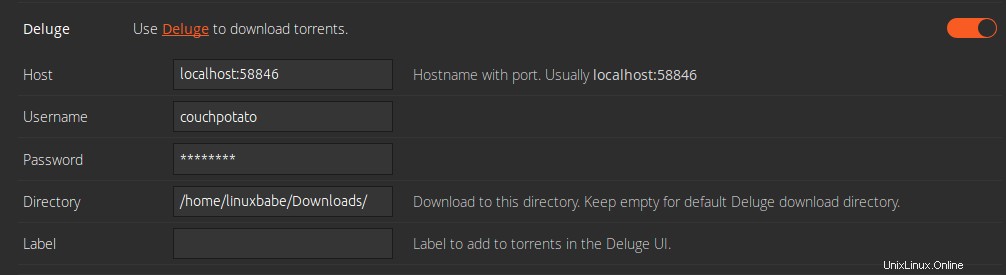
De forma predeterminada, el demonio del cliente Deluge escucha en el puerto 58846, así que ingrese localhost:58846 en el campo Anfitrión. Luego, debe editar el archivo de autenticación de Deluge.
sudo nano /var/lib/deluge/.config/deluge/auth
El nombre de usuario predeterminado es localclient . El número 10 indica que esta cuenta se usa para administración. Podemos crear una nueva cuenta para CouchPotato como se muestra a continuación. El número 5 indica que esta cuenta tiene acceso de lectura y escritura.
couchpotato:password:5
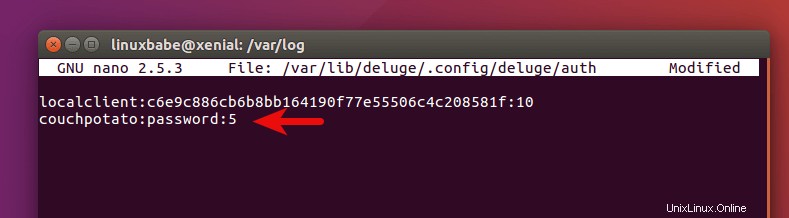
Guarde y cierre el archivo. Luego reinicie el demonio diluvio.
sudo systemctl restart deluged
Luego, ingrese el nuevo nombre de usuario y contraseña en el asistente de CouchPotato y especifique el directorio de descargas.
Después de eso, debe elegir su indexador de Usenet o sitio de torrents . La mayoría de estos sitios de torrents son privados y requieren registro, pero puedes elegir sitios de torrents públicos como RARBG y ThePirateBay.
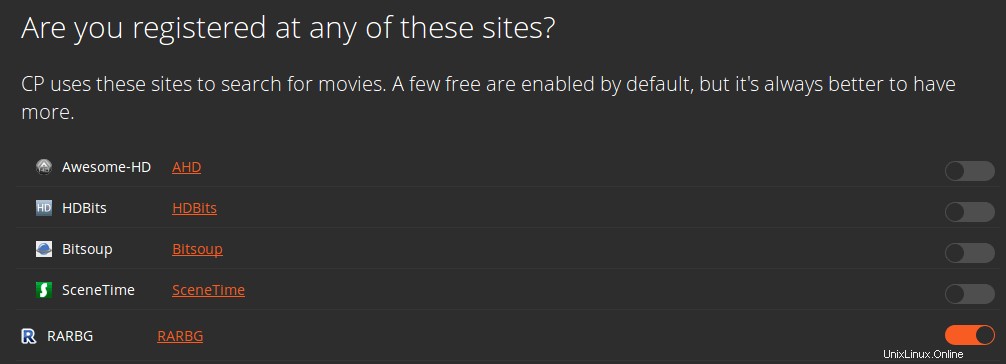
Para el indexador de Usenet, uso nzbfinder.ws. Introduzca la clave API de su cuenta nzbfinder.
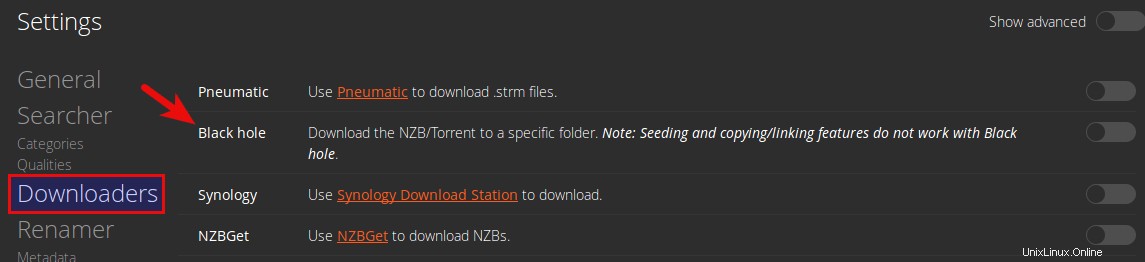
Una vez que complete los detalles necesarios en el asistente de configuración, haga clic en el botón naranja grande en la parte inferior. Ahora puede iniciar sesión con su nombre de usuario y contraseña.
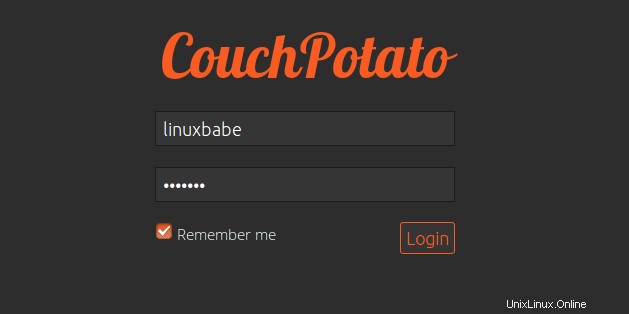
Ahora puede buscar y agregar una nueva película a su lista de buscados en la interfaz web de CouchPotato. Tenga en cuenta que para que Deluge descargue automáticamente las películas agregadas, debe ir a la configuración y deshabilitar el agujero negro.
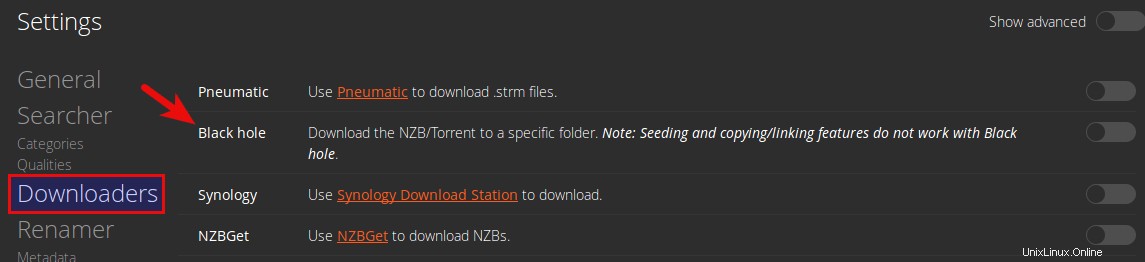
Si está habilitado, deberá configurar una carpeta vigilada en Deluge para nuevos archivos .torrent.
También es una buena idea ir a settings> Downloaders y prueba la conexión a Deluge.
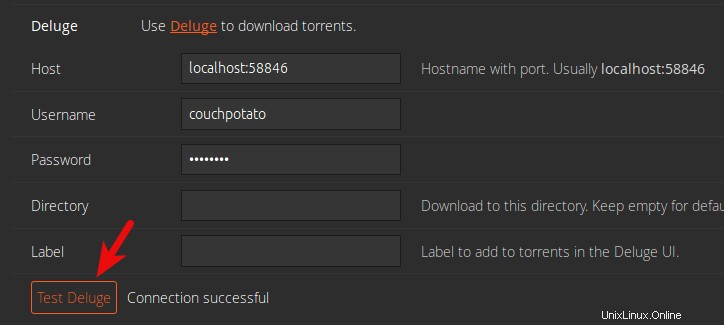
Si siguió el tutorial de instalación de Deluge anterior, asegúrese de que deluge el usuario tiene permisos de lectura y escritura en la carpeta de descargas. Por ejemplo, si la carpeta de descargas es ~/Downloads/ . Luego puede ejecutar el siguiente comando para otorgar permiso de lectura y escritura a deluge usuario.
sudo apt install acl sudo setfacl -R -m "u:deluge:rwx" ~/Downloads/
Advertencia: Su actividad en línea se puede rastrear fácilmente. Asegúrese de usar VPN cuando descargue torrents. Vea cómo conectarse a VPN desde la línea de comandos de Linux.
Una vez que todo esté configurado correctamente, verá que las películas se están descargando en Deluge.
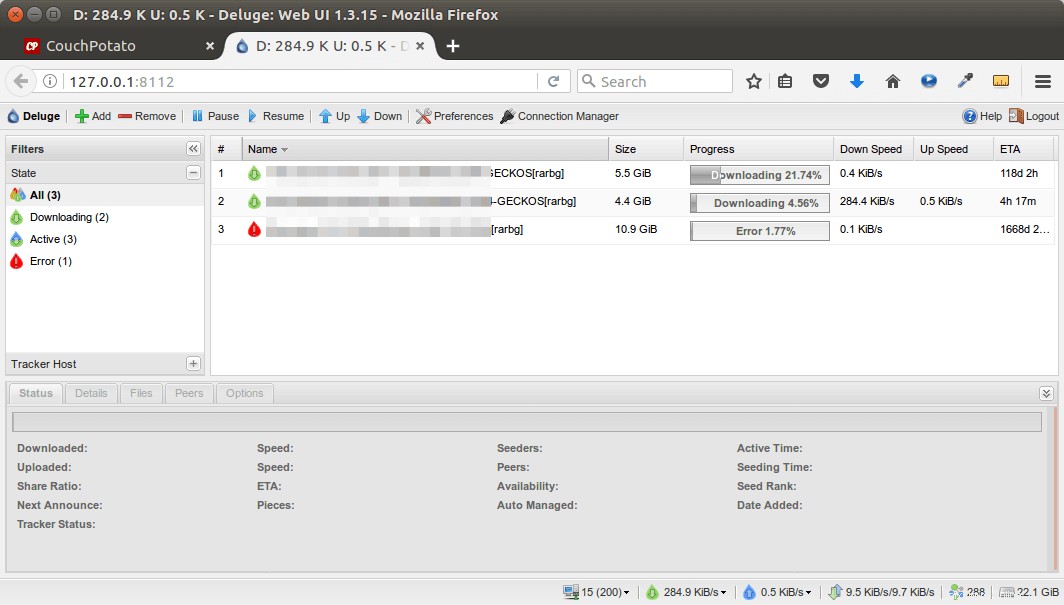
Para instalar la extensión del navegador CouchPotato, ve a settings> Automation y haz clic en Install extension botón.
Configuración del proxy inverso
Para acceder a la interfaz web de CouchPotato desde una conexión remota (por ejemplo, fuera de su LAN) usando un nombre de dominio, puede configurar un proxy inverso con Nginx o Apache.
Si no tiene un nombre de dominio real, le recomiendo ir a NameCheap para comprar uno. El precio es bajo y brindan protección de privacidad whois gratis de por vida.
Nginx
Instale Nginx en Ubuntu.
sudo apt install nginx
Inicie el servidor web Nginx.
sudo systemctl start nginx
Luego cree un nuevo archivo de bloque de servidor en /etc/nginx/conf.d/ directorio.
sudo nano /etc/nginx/conf.d/couchpotato.conf
Pegue el siguiente texto en el archivo. Reemplace couchpotato.your-domain.com con su nombre de dominio preferido y no olvide crear un registro DNS A para él.
server {
listen 80;
listen [::]:80;
server_name couchpotato.your-domain.com;
location / {
proxy_pass http://127.0.0.1:5050;
proxy_set_header Host $http_host;
proxy_set_header X-Real-IP $remote_addr;
proxy_set_header X-Forwarded-For $proxy_add_x_forwarded_for;
proxy_set_header X-Forwarded-Proto $scheme;
}
} Guarde y cierre el archivo. Luego pruebe la configuración de Nginx.
sudo nginx -t
Si la prueba es exitosa, vuelva a cargar Nginx.
sudo systemctl reload nginx
Ahora puede acceder a la interfaz web de CouchPotato a través de couchpotato.your-domain.com .
Apache
Si usa el servidor web Apache en lugar de Nginx, siga las instrucciones a continuación para configurar el proxy inverso.
Instale el servidor web Apache.
sudo apt install apache2
Para usar Apache como proxy inverso, debemos habilitar el proxy módulos y también habilitaremos el rewrite módulo.
sudo a2enmod proxy proxy_http rewrite
Luego cree un archivo de host virtual para CouchPotato.
sudo nano /etc/apache2/sites-available/couchpotato.conf
Coloque los siguientes textos en el archivo. Reemplace couchpotato.your-domain.com con su nombre de dominio real y no olvide establecer un registro DNS A para él.
<VirtualHost *:80>
ServerName couchpotato.your-domain.com
ProxyPass / http://127.0.0.1:5050/
ProxyPassReverse / http://127.0.0.1:5050/
</VirtualHost> Guarde y cierre el archivo. Luego habilite este servidor virtual.
sudo a2ensite couchpotato.conf
Vuelva a cargar Apache para que los cambios surtan efecto.
sudo systemctl reload apache2
Ahora puede acceder de forma remota a CouchPotato ingresando el nombre de dominio (couchpotato.your-domain.com ) en la barra de direcciones del navegador.
Habilitar HTTPS
Para cifrar el tráfico HTTP cuando visita la interfaz web de CouchPotato desde el exterior, podemos habilitar HTTPS instalando un certificado TLS gratuito emitido por Let's Encrypt. Ejecute el siguiente comando para instalar el cliente Let's Encrypt (certbot) en Ubuntu.
sudo apt install certbot
Si usa Nginx, también necesita instalar el complemento Certbot Nginx.
sudo apt install python3-certbot-nginx
A continuación, ejecute el siguiente comando para obtener e instalar el certificado TLS.
sudo certbot --nginx --agree-tos --redirect --hsts --staple-ocsp --email [email protected] -d couchpotato.your-domain.com
Si usa Apache, entonces necesita instalar el complemento Certbot Apache.
sudo apt install python3-certbot-apache
A continuación, ejecute el siguiente comando para obtener e instalar el certificado TLS.
sudo certbot --apache --agree-tos --redirect --hsts --staple-ocsp --email [email protected] -d couchpotato.your-domain.com
donde:
--nginx:use el complemento nginx.--apache:Utilice el complemento de Apache.--agree-tos:Acepto los términos del servicio.--redirect:Forzar HTTPS por redirección 301.--hsts:agregue el encabezado Strict-Transport-Security a cada respuesta HTTP. Obligar al navegador a usar siempre TLS para el dominio. Protege contra la eliminación de SSL/TLS.--staple-ocsp:activa el grapado OCSP. Se grapa una respuesta OCSP válida al certificado que ofrece el servidor durante TLS.
Ahora se debe obtener el certificado e instalarlo automáticamente.